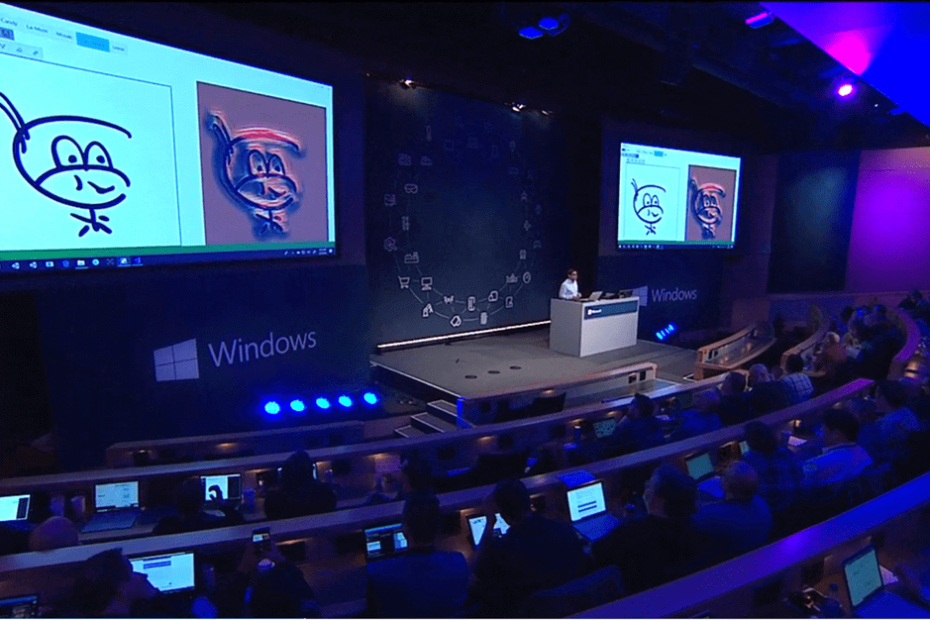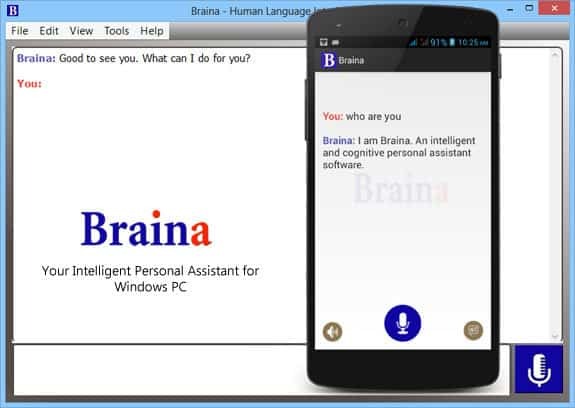Predtým budete musieť pokryť niektoré predpoklady
- Auto-GPT sa nazýva budúcnosť umelej inteligencie.
- Dokáže zvládnuť úlohy autonómne bez potreby ľudského zásahu.
- Nástroj je stále vo vývoji, takže ak ho chcete nainštalovať lokálne, zašpinite si ruky nejakým kódom.

XNAINŠTALUJTE KLIKNUTÍM NA STIAHNUŤ SÚBOR
- Stiahnite si Fortect a nainštalujte ho na vašom PC.
- Spustite proces skenovania nástroja hľadať poškodené súbory, ktoré sú zdrojom vášho problému.
- Kliknite pravým tlačidlom myši na Spustite opravu aby nástroj mohol spustiť opravný algoritmus.
- Fortect bol stiahnutý používateľom 0 čitateľov tento mesiac.
Umela inteligencia je v dnešnej dobe takmer každý na mysli. s ChatGPT berie web útokom, nemôžeme si pomôcť, ale hovoríme o ďalšej veľkej veci. Auto-GPT je najnovšia umelá inteligencia, ktorá nás núti hovoriť. V tomto článku sa dozviete, ako nainštalovať Auto-GPT, na čo ho môžete použiť a ako sa líši od konkurencie.
Čo je Auto-GPT?
Auto-GPT je navrhnutý tak, aby vykonával úlohy s malým ľudským zásahom a konal autonómne s vlastnými výzvami. Považuje sa to za prvý pohľad na umelú všeobecnú inteligenciu (AGI) – AI, ktorá dokáže vykonávať intelektuálne úlohy na ľudskej úrovni.
Auto-GPT, riadený GPT (Generative pre-trained transformátor), môže vytvárať obsah prirodzeného jazyka a dokončite úlohy sám vďaka funkcii agenta AI.
Agenti AI v rámci architektúry nástroja sú naprogramovaní tak, aby konali a riešili problémy podľa vopred stanovených pravidiel a cieľov. Stručne povedané, GPT môže konať nezávisle bez toho, aby potreboval človeka, aby podnietil každú jeho akciu.
Podarí sa mu to pomocou autonómneho mechanizmu AI – rozdelí úlohu (počiatočnú výzvu) na viacero podúloh a vytvorí agenta AI, ktorý zvládne každú z nich.
Patria sem agent vytvárania úloh, agent priority úloh a agent vykonávania úloh. Všetci traja riešia rôzne čiastkové časti úlohy a komunikujú spolu, kým sa nedosiahne cieľ.
Vyhliadky určite znejú vzrušujúco, však? Neprichádza však bez nedostatkov: projekt je stále experimentálny, vyžaduje znalosti programovania (a možno aj platby) a údajne produkuje chyby a nie príliš pútavý obsah.
Aké sú predpoklady Auto-GPT na inštaláciu?
Na rozdiel od svojho predchodcu ChatGPT, ktorý vyžaduje internetové pripojenie a účet, ak chcete používať Auto-GPT, musíte si zašpiniť ruky nejakým kódom. Auto-GPT je open-source bezplatný softvér AI dostupné na GitHub.
Tip odborníka:
SPONZOROVANÉ
Niektoré problémy s počítačom je ťažké vyriešiť, najmä pokiaľ ide o chýbajúce alebo poškodené systémové súbory a úložiská vášho systému Windows.
Určite použite na to určený nástroj, ako napr Fortect, ktorý naskenuje a nahradí vaše poškodené súbory ich čerstvými verziami zo svojho úložiska.
Môžete si ho stiahnuť a nainštalovať do počítača, aby ste ho mohli používať lokálne. Predtým si budete musieť stiahnuť a povoliť:
- Python 3.8 alebo novšia verzia: Uistite sa, že máte v počítači nainštalovanú iba jednu verziu knižnice, inak by to mohlo viesť k chybe.
- Git
- OpenAI API kľúč: Auto-GPT je dostupné s modelmi GPT-3.5 a 4. Pridajte sa do poradovníka v druhom prípade, ak chcete dosiahnuť lepší výkon a znížiť riziko halucinácií AI.
- A Pinecone API kľúč (voliteľné): ak chcete získať informácie, môžete použiť knižnicu dlhodobej pamäte. Pinecone patrí medzi najobľúbenejšie databázy a vyžaduje len bezplatnú registráciu na vytvorenie kľúča API. Majte na pamäti, že z dôvodu vysokého dopytu je momentálne k dispozícii zoznam čakateľov.
- An Kľúč ElevenLabs (voliteľné): To umožní Auto-GPT hovoriť späť pomocou AI prevodu textu na reč.
Keďže nástroj AI je stále vo vývoji, máte k nemu prístup len ako vývojár. Nebojte sa; prevedieme vás každým krokom procesu. Tu je podrobný návod, ako nainštalovať Auto-GPT do počítača so systémom Windows.
Ako nainštalujem Auto-GPT?
1. Nainštalujte Python
- Ísť do Webová stránka Pythonu a stiahnite si verziu novšiu ako 3.8.

- Kliknite na verziu kompatibilnú s vašimi špecifikáciami operačného systému a stiahnite si súbor.

- Otvorte sprievodcu a začiarknite políčko vedľa položky Pridajte python.exe do PATH možnosť. Potom kliknite na InštaláciaTeraz na dokončenie inštalácie.

2. Nainštalujte Git
- Ísť do Webová stránka Git a stiahnite si Verzia systému Windows.

- Postupujte podľa pokynov na obrazovke (všetko nechajte na predvolené nastavenia) a dokončite proces inštalácie.
- Conformer-2 AI: Ako rozumie všetkému, čo hovoríte
- Môže komunita s otvoreným zdrojom dosiahnuť AGI AI s Llama 2?
- Meta-Microsoft AI model má parametre 70B, zatiaľ najviac
- Ceny Microsoft 365 Copilot: je to príliš drahé?
- Ako sa zaregistrovať a používať novú AI Claude 2
3. Vytvorte si kľúč OpenAI API.
- Navštívte Webová stránka OpenAI a prihláste sa.
- Kliknite na Osobné v pravom hornom rohu a vyberte si Zobraziť kľúče API z rozbaľovacej ponuky.

- Kliknite na Vytvorte nový tajný kľúč.

- Skopírujte ho zo zeleného tlačidla a vložte do textového súboru. Budete ho potrebovať neskôr v procese nastavenia.

4. Klonovať úložisko Auto-GPT
- OTVORENÉ Stránka Auto-GPT na GitHub. Uistite sa, že ste na Významné-Gravitas verzia.
- Kliknite na zelené tlačidlo s názvom kód a skopírujte adresár. Uložte ho do rovnakého textového súboru ako predtým na neskôr.

5. Vytvorte priečinok pre svojho agenta Auto-GPT
- Otvorte priečinok Dokumenty a vytvorte nový priečinok s názvom Auto-GPT.

- Skopírujte umiestnenie a vložte ho do textového súboru, aby ste si ho uložili na neskôr.
Prípadne môžete priečinok vytvoriť na pracovnej ploche. Nevyberajte koreňovú jednotku C:, aj keď v súčasnosti existujú určité problémy so zápisom súborov Auto-GPT.
6. Spustite prostredie Windows PowerShell
- Ak chcete nástroj spustiť, musíte ho otvoriť Windows PowerShell. Stlačte tlačidlo Windows kľúč, hľadať Windows PowerShella kliknite na Spustiť ako správca.

- Prilepte nasledujúci príkaz vrátane adresára priečinka (nahradiť užívateľ s vaším používateľským menom) a kliknite Zadajte:
cd C: \Users\user\Documents\Auto-GPT
- Klonovať úložisko GitHub k vášmu stroju. Ak to chcete urobiť, zadajte nasledujúci príkaz a kliknite Zadajte:
git klon https://github.com/Significant-Gravitas/Auto-GPT.git
- Skontrolujte, či ste vytvorili Priečinok Auto-GPT zadaním tohto príkazu a následným stlačením Zadajte:
ls
- Minimalizujte okno PowerShell.
7. Upravte svoj súbor .env.template
- Otvorte priečinok Auto-GPT a nájdite .env.šablóna súbor. Dvakrát naň kliknite a otvorte ho pomocou programu Poznámkový blok.

- Prejdite na OpenAI API kľúč a prilepte vygenerovaný kľúč OpenAI API bez pridania čohokoľvek.

- Uložte súbor. Premenujte ho z .env.šablóna len tak .env.

- Uistite sa, že je uložený ako a .env súbor.

- Potvrďte kliknutím Áno vo vyskakovacej správe.

Všimnite si, že ak ste sa rozhodli pridať kľúče Pinecone a Eleven labs, tu ich musíte tiež nahradiť. Stačí nájsť konkrétne riadky v dokumente a nahradiť hodnoty vygenerovanými kľúčmi.
8. Nainštalujte požiadavky Auto-GPT
- Otvorte okno PowerShell. Zadajte nasledujúci príkaz a stlačte Zadajte:
pip install -r requirements.txt
- Počkajte na dokončenie procesu; môže to chvíľu trvať.
9. Spustite Auto-GPT
- Spustite Auto-GPT spustením nasledujúceho príkazu v okne PowerShell:
.\run.bat
- Prípadne môžete použiť nasledujúci príkaz:
python -m autogpt - Mali by ste dostať nasledujúcu správu:

Gratulujem! Teraz vám zostáva užiť si používanie nástroja Auto-GPT. Aj keď väčšinou funguje pod plateným účtom.
Ak ho teda chcete používať na zložitejšie účely alebo ešte častejšie, musíte pridať svoje fakturačné údaje a nastaviť limity výdavkov.
Majte na pamäti, že aplikácia používa veľa tokenov, takže tí, ktorí majú obmedzený rozpočet, hľadajú cenovo dostupný nástroj AI môže mať smolu. Dúfame, že to odpovie na vaše otázky, či je Auto-GPT zadarmo!
Takto nainštalovať Auto-GPT lokálne na váš počítač. Podarilo sa vám to?
Ak ste na ceste narazili na nejaké ťažkosti alebo chyby, nebojte sa osloviť v sekcii komentárov nižšie. Ako vždy sme radi, že sa nám ozvete a poskytneme vám ďalšiu pomoc, ktorú budete potrebovať.
Stále máte problémy?
SPONZOROVANÉ
Ak vyššie uvedené návrhy nevyriešili váš problém, váš počítač môže mať vážnejšie problémy so systémom Windows. Odporúčame zvoliť riešenie typu všetko v jednom Fortect efektívne riešiť problémy. Po inštalácii stačí kliknúť na Zobraziť a opraviť tlačidlo a potom stlačte Spustite opravu.